MySQL8.0.28数据库安装和主从配置说明
1. 检查服务器是否有mysql服务并卸载
# 检查服务器是否已安装MySQL服务,若未输出任何信息信息表示无MySQL服务,若有则卸载(rpm -e --nodeps mysql-xxxxxxxxx) [root@ydgq ~]# rpm -qa | grep mysql # 查找MySQL名称的目录和文件(find / -name mysql),并删除(rm -rf xxx) [root@ydgq ~]# find / -name mysql /etc/selinux/targeted/active/modules/100/mysql /usr/lib64/mysql /usr/share/mysql # 检查是否存在mysql用户,若存在,不需要新增用户 [root@ydgq ~]# groupadd mysql [root@ydgq ~]# useradd -r -g mysql mysql
2. 将安装包拷贝到指定目录并安装
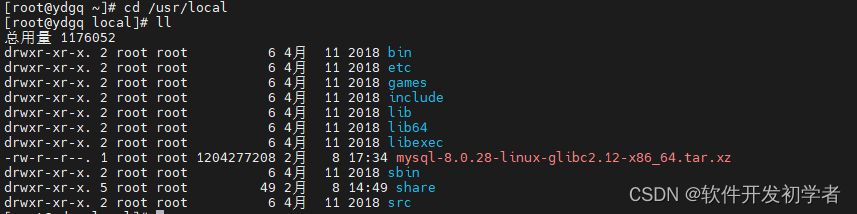
注:这里我拷贝到/usr/local目录下。
2.1 解压安装包
命令:tar -vxf mysql-8.0.28-linux-glibc2.12-x86_64.tar.xz
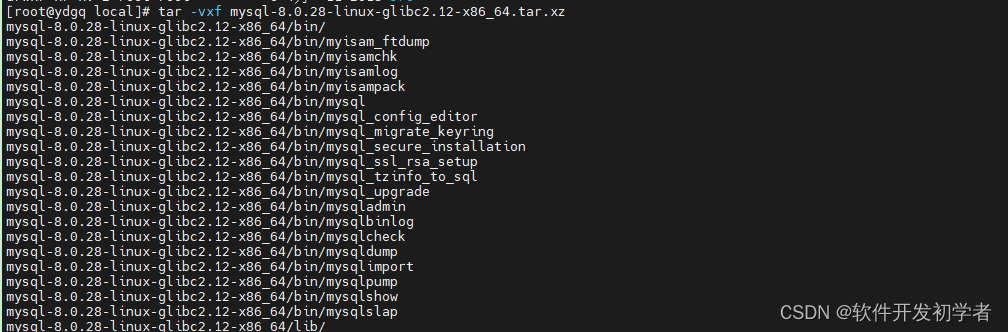
2.2 重命名解压文件夹名称
命令:mv mysql-8.0.28-linux-glibc2.12-x86_64 mysql
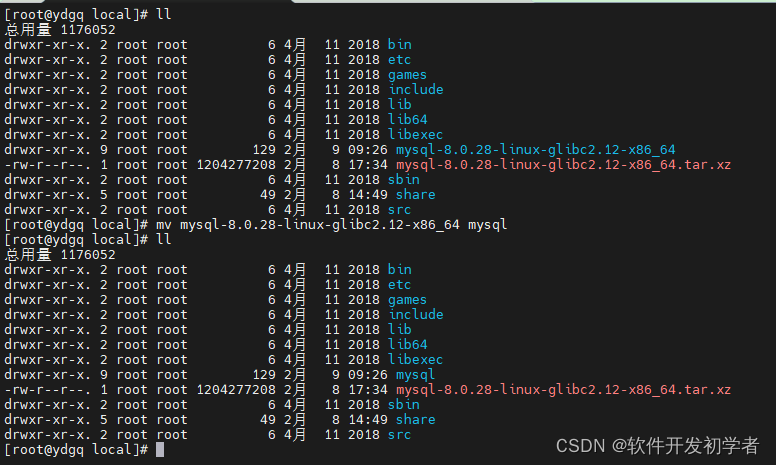
2.3 在mysql目录下创建data目录存放数据
# 进入MySQL安装根目录 [root@ydgq local]# cd mysql # 创建data文件夹 [root@ydgq mysql]# mkdir data # 创建日志目录 [root@ydgq mysql]# mkdir logs # 给日志目录赋值上所有权限 [root@ydgq mysql]# chmod 777 /usr/local/mysql/logs
2.4 更换mysql目录的所属用户和用户组
[root@ydgq local]# chown -R mysql:mysql /usr/local/mysql [root@ydgq local]# ll 总用量 1176052 drwxr-xr-x. 2 root root 6 4月 11 2018 bin drwxr-xr-x. 2 root root 6 4月 11 2018 etc drwxr-xr-x. 2 root root 6 4月 11 2018 games drwxr-xr-x. 2 root root 6 4月 11 2018 include drwxr-xr-x. 2 root root 6 4月 11 2018 lib drwxr-xr-x. 2 root root 6 4月 11 2018 lib64 drwxr-xr-x. 2 root root 6 4月 11 2018 libexec drwxr-xr-x. 10 mysql mysql 141 2月 9 09:31 mysql drwxr-xr-x. 2 root root 6 4月 11 2018 sbin drwxr-xr-x. 5 root root 49 2月 8 14:49 share drwxr-xr-x. 2 root root 6 4月 11 2018 src
注:mysql目录必须要有755的权限。
2.5 设置MySQL配置文件
# 进入etc目录 cd /etc/ # 编辑my.cnf文件 vim my.cnf
my.cnf文件内容修改如下
[mysqld] socket=/usr/local/mysql/mysql.sock port=3306 user=mysql basedir=/usr/local/mysql datadir=/usr/local/mysql/data character_set_server=utf8mb4 lower_case_table_names=1 sql-mode=STRICT_TRANS_TABLES,NO_ZERO_IN_DATE,NO_ZERO_DATE,ERROR_FOR_DIVISION_BY_ZERO,NO_ENGINE_SUBSTITUTION [mysqld_safe] log-error=/usr/local/mysql/logs/mysql.log pid-file=/usr/local/mysql/logs/mysql.pid !includedir /etc/my.cnf.d
注:若不存在my.cnf.d目录,则需要创建一个。
2.6 初始化mysql
# 进入mysql的bin目录 [root@ydgq my.cnf.d]# cd /usr/local/mysql/bin # 初始化数据库 [root@ydgq bin]# ./mysqld --initialize --user=mysql --datadir=/usr/local/mysql/data --basedir=/usr/local/mysql

注:记住此时生成的随机密码:“tqmLwmUi<6Wq”。
2.7 启动mysql服务
# 拷贝mysql服务命令到/etc/init.d/mysql中 [root@ydgq mysql]# cp /usr/local/mysql/support-files/mysql.server /etc/init.d/mysql # 启动mysql服务 [root@ydgq mysql]# service mysql start # 查看mysql服务状态 [root@ydgq mysql]# ps -ef | grep mysql
注:出现错误,截图如下

解决方法如下:
[root@ydgq bin]# echo "" > /usr/local/mysql/logs/mysql.log [root@ydgq bin]# chown -R mysql:mysql /usr/local/mysql/logs/mysql.log
2.8 登录并修改默认密码
# 进入mysql根目录下bin目录 cd /usr/local/mysql/bin/ # 用初始密码登录mysql,若下面命令不行,则输入(./mysql -uroot -h 127.0.0.1 -p) ./mysql -u root -p # 修改root密码 ALTER USER "root"@"localhost" IDENTIFIED BY "设置得密码"; FLUSH PRIVILEGES; # 设置远程能够用root访问 use mysql; update user set host="%" where user ="root"; FLUSH PRIVILEGES; # 设置权限 GRANT ALL PRIVILEGES ON *.* TO "root"@"%"WITH GRANT OPTION;
2.9 开放防火墙端口
# 开放3306端口 firewall-cmd --zone=public --add-port=3306/tcp --permanent # 关闭3306端口 firewall-cmd --zone=public --remove-port=3306/tcp --permanent # 服务生效 firewall-cmd --reload # 查看防火墙所有开放端口 firewall-cmd --zone=public --list-ports # 查看防火墙状态 firewall-cmd --state # 关闭防火墙 systemctl stop firewalld.service # 查看监听端口 netstat -lnpt
3. 主从数据库配置
准备工作:
- 准备两台装好MySQL的服务器:192.168.153.100(主)、192.168.153.101(从)
- 保证两台服务器在同一个网段上,并且使得他们的配置信息能够在链接的时候对接上。
3.1 修改主从库的my.cnf文件
主库配置(192.168.153.100)my.cnf
[mysqld] # 启用二进制日志 log-bin=master-bin # 服务器唯一ID,一般取IP最后一段 server-id=100 log_bin_index=master-bin.index # 自动清理 7 天前的log文件,可根据需要修改 expire_logs_days=7 # 要给从机同步的库(如果不写,默认全部同步) # binlog-do-db=db01 #不给从机同步的库(多个写多行) #binlog-ignore-db=mysql #binlog-ignore-db=information_schema #binlog-ignore-db=performance_schema #binlog-ignore-db=sys
从库配置(192.168.153.101)my.cnf
[mysqld] # 服务器唯一ID,一般取IP最后一段 server-id=101 # 加上以下参数可以避免更新不及时,SLAVE 重启后导致的主从复制出错 read_only = 1 master_info_repository=TABLE relay_log_info_repository=TABLE relay-log = slave-relay-bin # 主服务器I/O日志读取、记录及存放 relay-log-index = slave-relay-bin.index
3.2 依次启动主从库,更新配置,并重启
主库
# 启动MySQL服务 [root@ydgq bin]# service mysql start # 登录MySQL [root@ydgq bin]# cd /usr/local/mysql/bin/ [root@ydgq bin]# ./mysql -u root -h 127.0.0.1 -p # 刷新权限设置等 mysql> flush privileges; Query OK, 0 rows affected (0.01 sec) mysql> quit; Bye # 重启MySQL服务 [root@ydgq bin]# service mysql restart Shutting down MySQL.. SUCCESS! Starting MySQL... SUCCESS!
从库
# 启动MySQL服务 [root@ydgq bin]# service mysql start [root@ydgq logs]# cd /usr/local/mysql/bin/ [root@ydgq bin]# ./mysql -u root -h 127.0.0.1 -p mysql> flush privileges; Query OK, 0 rows affected (0.01 sec) mysql> quit; Bye [root@ydgq bin]# service mysql restart Shutting down MySQL.. SUCCESS! Starting MySQL... SUCCESS!
3.3 查看主库状态,并创建从库用于登录的主库的用户
SQL命令:
# 创建用户并设置密码 mysql> create user "user001"@"192.168.%.%" identified by "root"; Query OK, 0 rows affected (0.01 sec) # 授权 mysql> grant replication slave on *.* to "user001"@"192.168.%.%"; Query OK, 0 rows affected (0.00 sec) # 刷新权限 mysql> flush privileges; Query OK, 0 rows affected (0.01 sec)
SQL命令:show master status;

注:这里查看到的信息即是主服务器准许接入的信息,我们要在从服务器MySQL语句中执行接入语句需要用到主服务器允许接入参数,这里的file和position非常重要;
3.4 从库执行接入主库服务器MySQL服务语句
SQL命令:
change master to master_host="192.168.153.100",master_port=3306,master_user="user001",master_password="root",master_log_file="master-bin.000002",master_log_pos=157;
-
master_host:主服务器ip地址 -
master_port:主服务器端口 -
master_user:链接主服务器账户 -
master_password:链接主服务器角色账户密码 -
master_log_file:在查询主库时查询到的file参数值 -
master_log_pos:在查询主库时查询到的positon参数值

执行完上述命令后进行如下操作:
1.启用同步:start slave;
2.查看同步状态:show slave status;
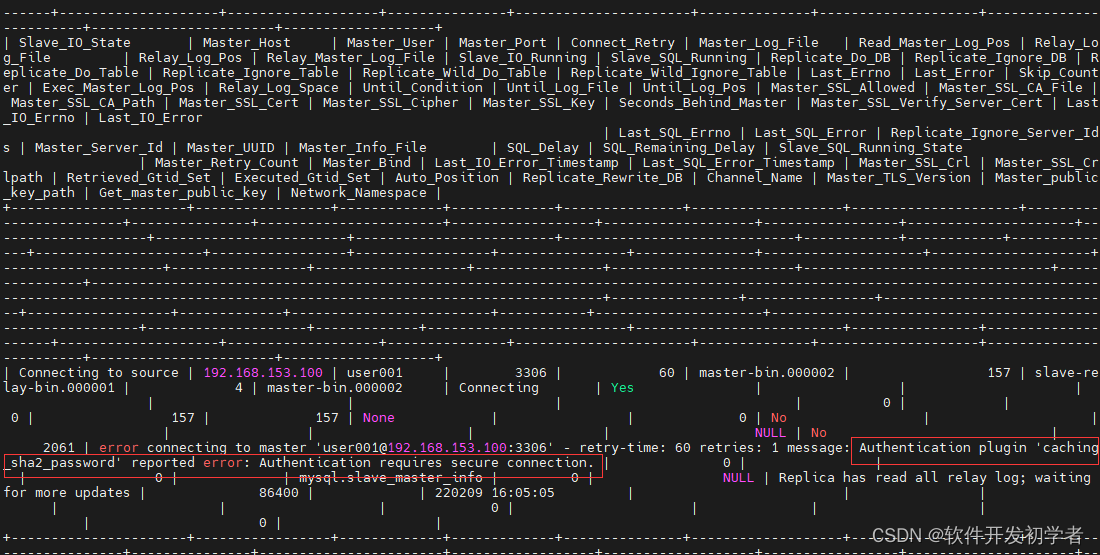
注:出现如上图所示的错误,原因为用户的密码加密策略问题导致,需修改主库的用户密码策略。
mysql> ALTER USER "user001"@"192.168.%.%" IDENTIFIED WITH mysql_native_password BY "root"; Query OK, 0 rows affected (0.01 sec) mysql> flush privileges; Query OK, 0 rows affected (0.00 sec)
更新主库后,记得重启从库,这时就没有错误了。
3.5 主从状态检查
主库
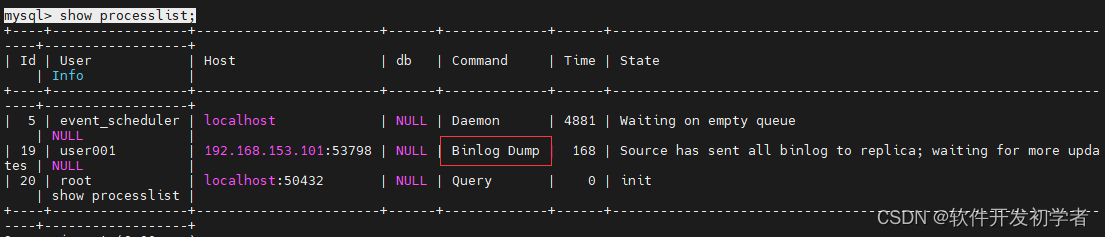
注:命令:show processlist; 如上图所示的Command为Binlog Dump表示配置成功!;
从库
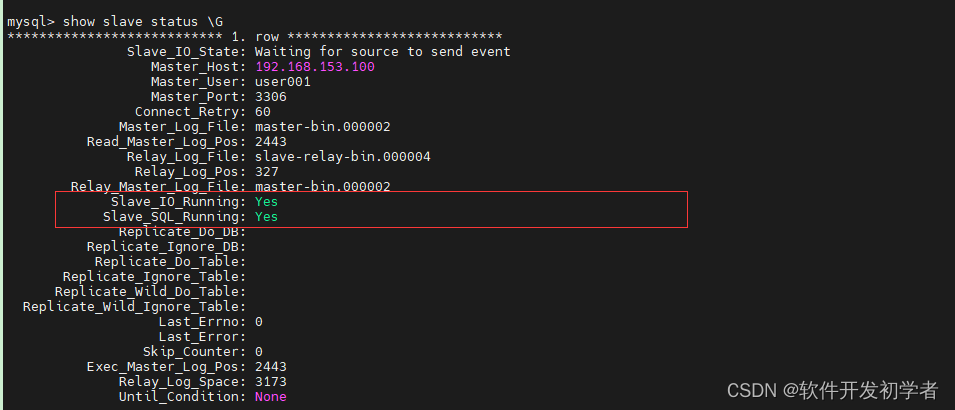
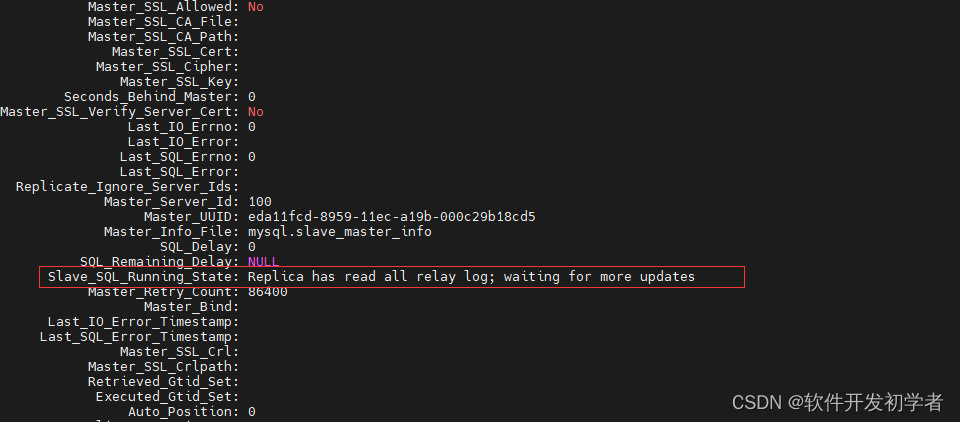
注:命令:show slave status G。如上图所示表示配置成功。
3.6 测试主从库同步
在主库里面新建test数据库,并在数据库中新建sys_c_user表,同时插入一条数据。
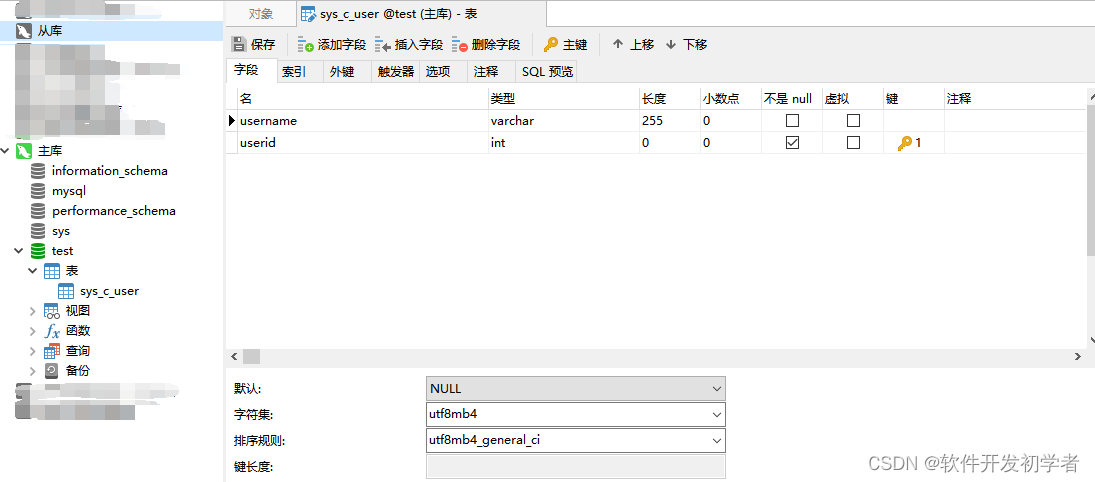

操作后,查看从库的数据库及表情况。
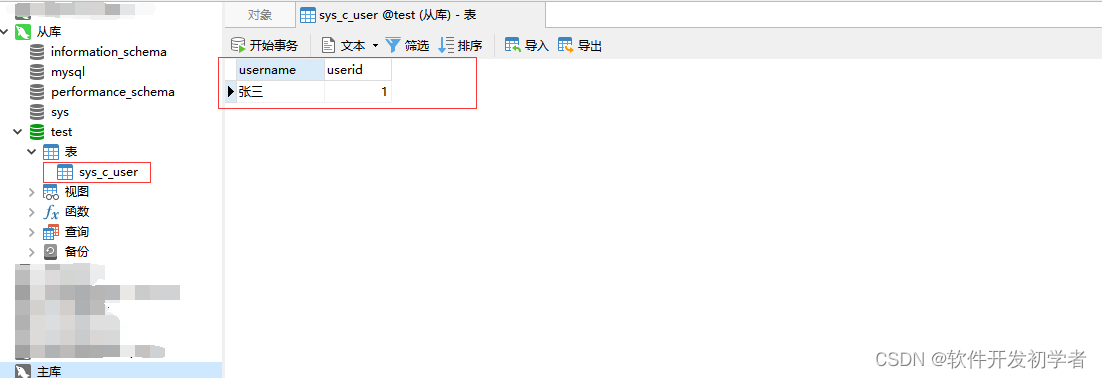
测试发现,从库里面也添加了相应的数据库、表及表数据。说明主从搭建成功。
扩展:主库查看binlog日志

注:命令:show binlog events;
总结
以上为个人经验,希望能给大家一个参考,也希望大家多多支持服务器之家。
原文地址:https://blog.csdn.net/u011743790/article/details/122845103
1.本站遵循行业规范,任何转载的稿件都会明确标注作者和来源;2.本站的原创文章,请转载时务必注明文章作者和来源,不尊重原创的行为我们将追究责任;3.作者投稿可能会经我们编辑修改或补充。










